Der HIN Filebox Client ermöglicht es Ihnen, Ihre Dateien in der HIN Filebox automatisch mit einem Ordner auf Ihrer Arbeitsstation zu synchronisieren. Einmal installiert, startet der Client automatisch, sobald Ihr Gerät mit dem Internet verbunden ist. Bitte beachten Sie, dass für die Nutzung Ihr HIN Client aktiv und Ihre HIN Identität angemeldet sein muss.
Den HIN Desktop Filebox Client können Sie direkt unter diesem Link herunterladen:
Hinweis für Windows-Nutzer: Damit der HIN Filebox Client installiert werden kann, laden Sie bitte zuerst folgende Komponente herunter (VC_redist.x64.exe) und installieren Sie diese auf Ihrem Arbeitsgerät.
Systemanforderungen Windows und Mac: Bitte beachten Sie, dass Sie für die Installation möglicherweise Admin-Rechte benötigen, halten Sie deshalb Ihren Admin-Benutzernamen und das entsprechende Password bereit.
- HIN Desktop Filebox Client (Installationsanleitung)
- Version 1.5.x
- Chrome, Firefox, Safari und Internet Explorer ab Version 10.x
- Firewall -‐ Einstellung für Filebox -‐ Zugriff zulassen
- Nutzung für Computer optimiert (keine Mobile-Server-Unterstützung)
- Persönliche HIN Identität angemeldet (Informationen)
Schritt für Schritt Anleitung
-
Damit der HIN Filebox Client installiert werden kann, laden Sie bitte zuerst folgende Komponente herunter
(VC_redist.x64.exe) und installieren Sie diese auf Ihrem Arbeitsgerät.
-
Öffnen Sie die heruntergeladene Datei
(HIN_Filebox.exe) mit einem Doppelklick, um den Installationsvorgang zu starten.
-
Sie können den Speicherort über das Feld «Durchsuchen» selbst bestimmen. Dieser muss mindestens eine Kapazität von 204.6 MB aufweisen. Klicken Sie dann auf «Weiter».
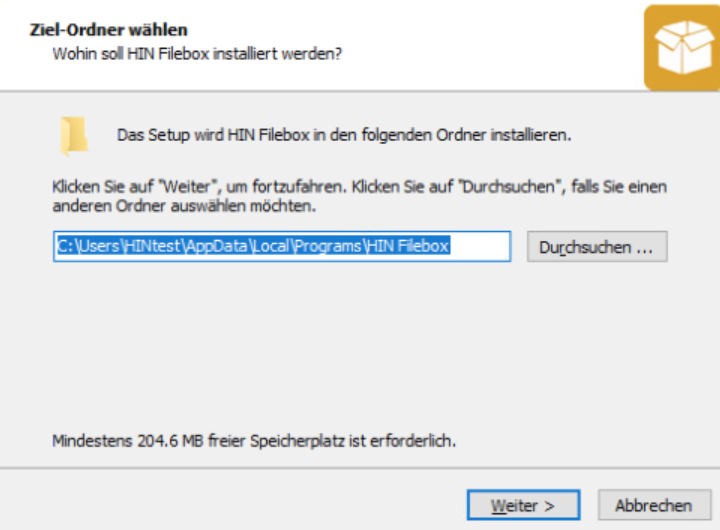
-
Sie werden nun nach der gewünschten Programm-Verknüpfung gefragt, auch hier können Sie den gewünschten Ordner über das Feld « Durchsuchen » anpassen. Klicken Sie anschliessend auf «Weiter».
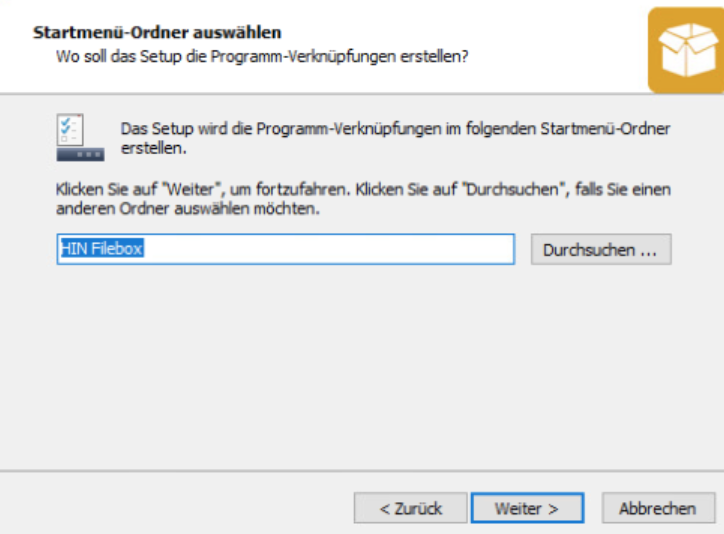
-
Die Installation kann nun gestartet werden, klicken Sie dazu auf «Installieren».
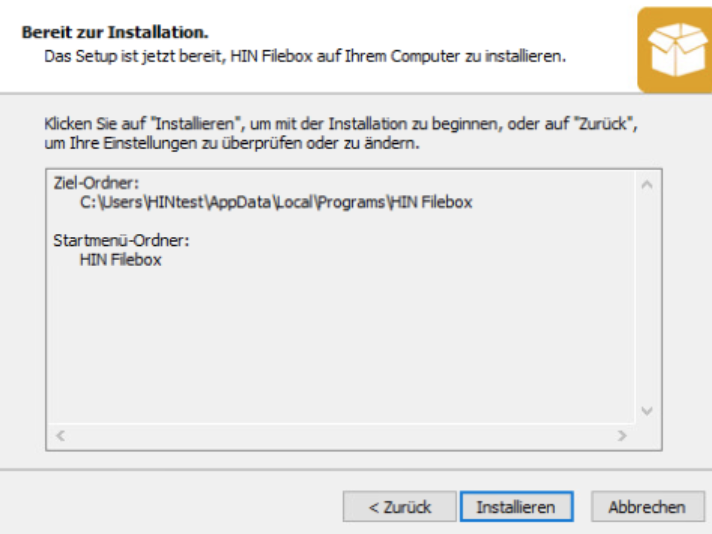
-
Warten Sie nun kurz, bis die Installation abgeschlossen ist.
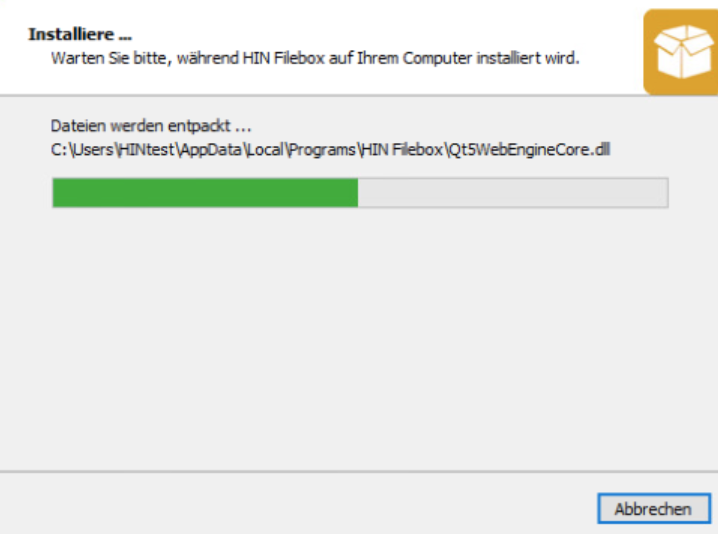
-
Nun öffnet sich Ihr HIN Client automatisch mit einer Zugriffsanfrage. Wählen Sie «Ja, Zugriff erlauben».
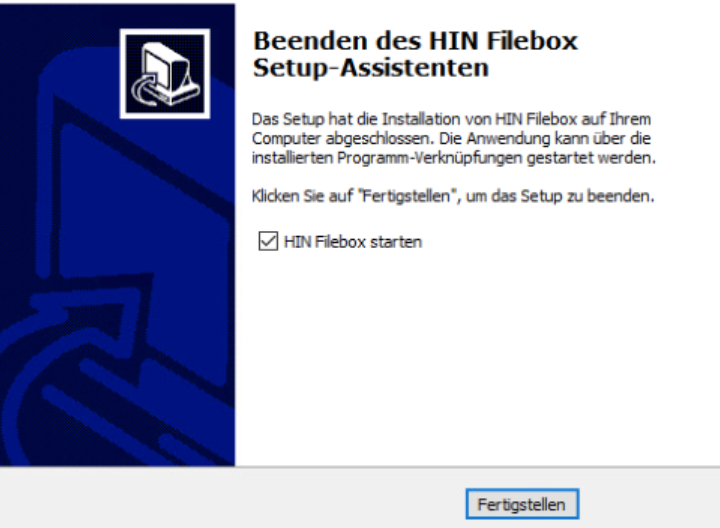
Haben Sie noch Fragen?
Kontaktieren Sie uns, falls Ihre Frage nicht geklärt werden konnte.